Minecraft 1.15.2でコマンド建築!「WorldEdit」を導入する方法と使い方
「 WorldEdit」は、コマンドを使ってすばやくブロックを配置したり、削除したりできるmodです。今回は、Minecraft 1.15.2 にWorldEditを導入する方法と、WorldEditの使い方をご紹介します。
mod「WorldEdit」とは
WorldEditは、
- コマンドを使ってすばやくブロックを配置・置換・削除する
- 「ブラシツール」を使って山や渓谷などを削る
- 選択した領域をコピー・貼り付け・バックアップ・復元する
ことができるようになるmodです。マイクラ建築が好きな人には必須のmodになります。
対象バージョンと注意点
-
- Minecraft1.15.2まで対応しています。(2020年2月現在)
- Modは、個人が配布している改造データになります。メーカーでは動作を保証していません。導入後に不具合が生じても自己責任になりますのでご注意下さい!
Forge 1.15.2をダウンロードする
modである WorldEditをマイクラに入れるには、Minecraft Forge (mod読み込みソフト)が必要です。Minecraft Forge(フォージ)1.15.2を導入する方法は、こちらの記事で紹介しています。
「WorldEdit」をダウンロードする
- こちらのURLから「WorldEdit」をダウンロードしましょう。「Forge for MC1.15.2」のダウンロードアイコンをクリックします。
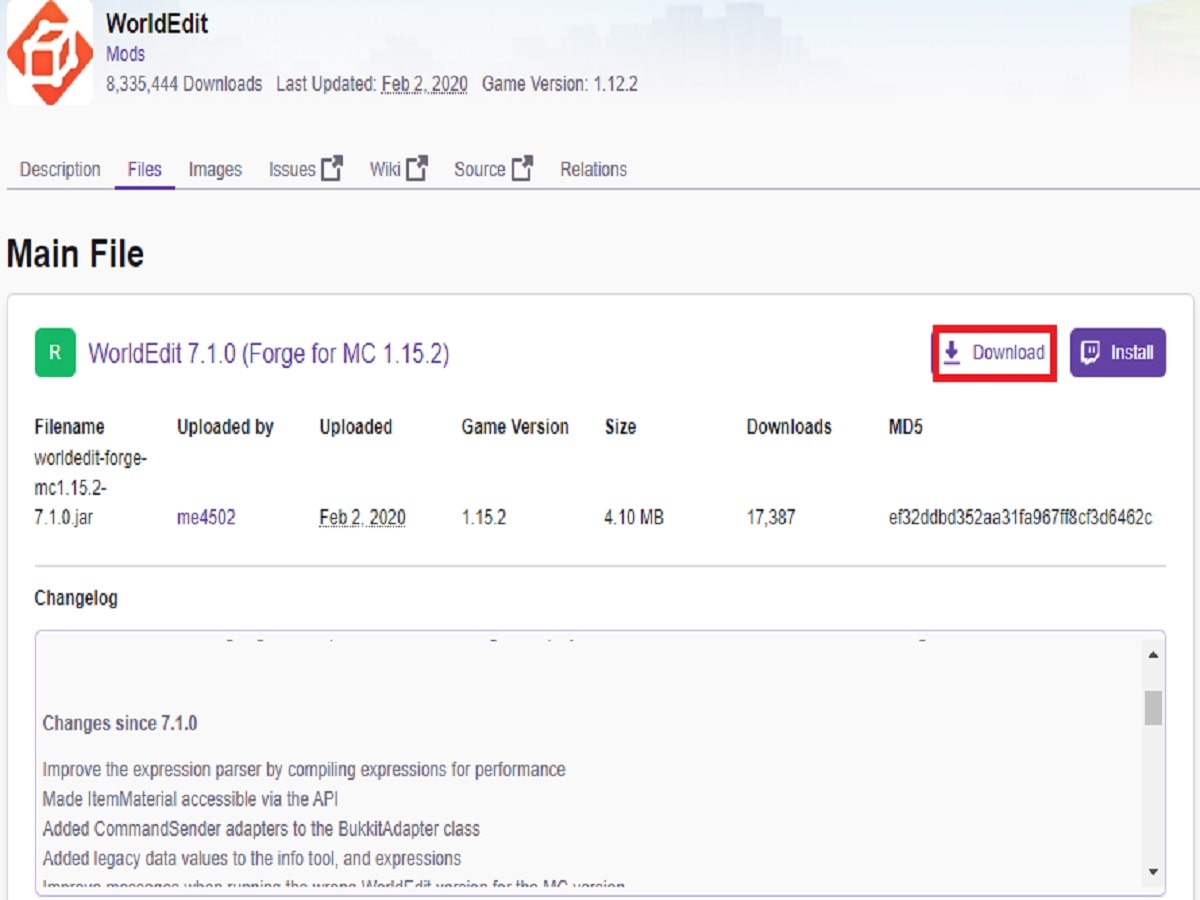
- PCの画面左下に、「この種類のファイルはコンピューターに損害を与える可能性があります。fablicのダウンロードを続けますか?」とセキュリティ通告が表示される場合があります。自己責任で、「保存」をクリックして下さい。
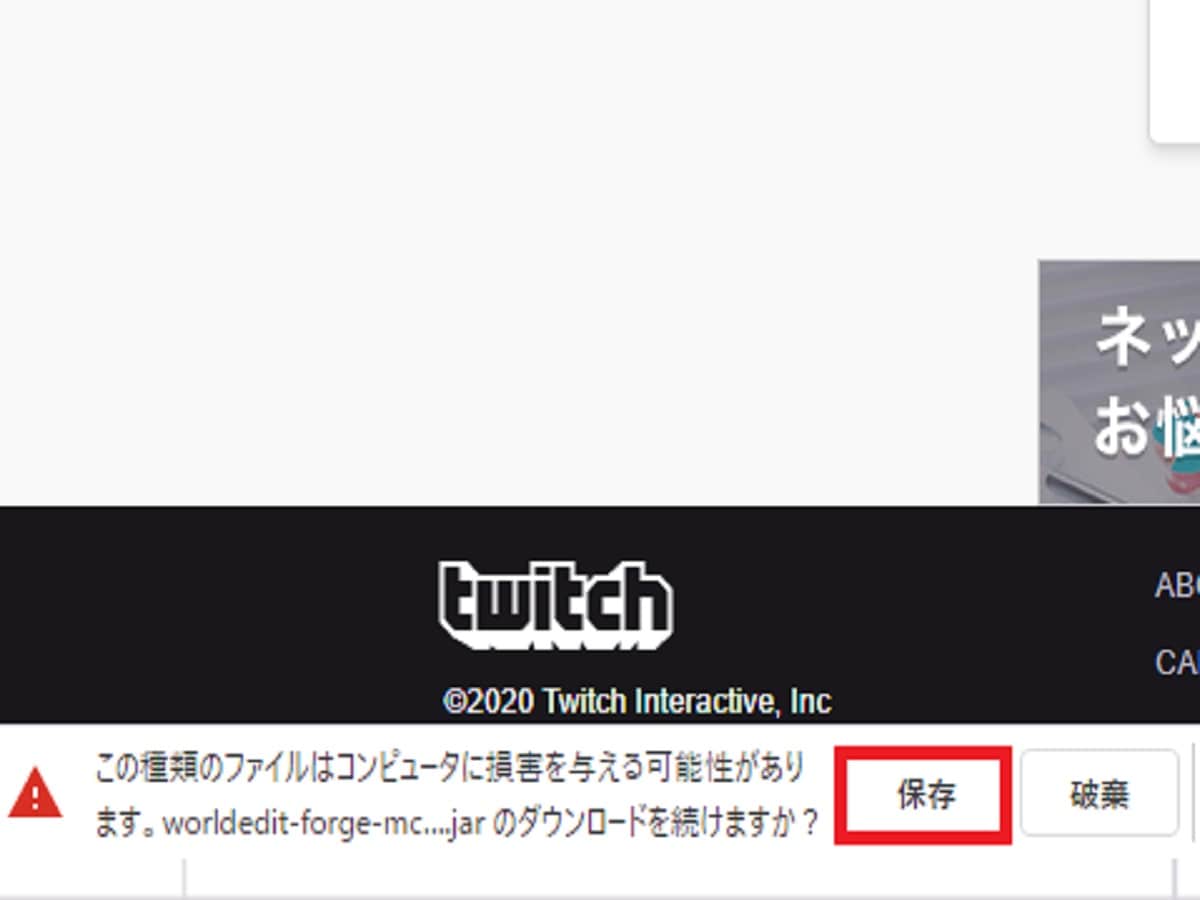
- PCに「worldedit-forge-mc1.15.2-7.0.1」ファイルがダウンロードされました。このファイルをmodフォルダに入れます。
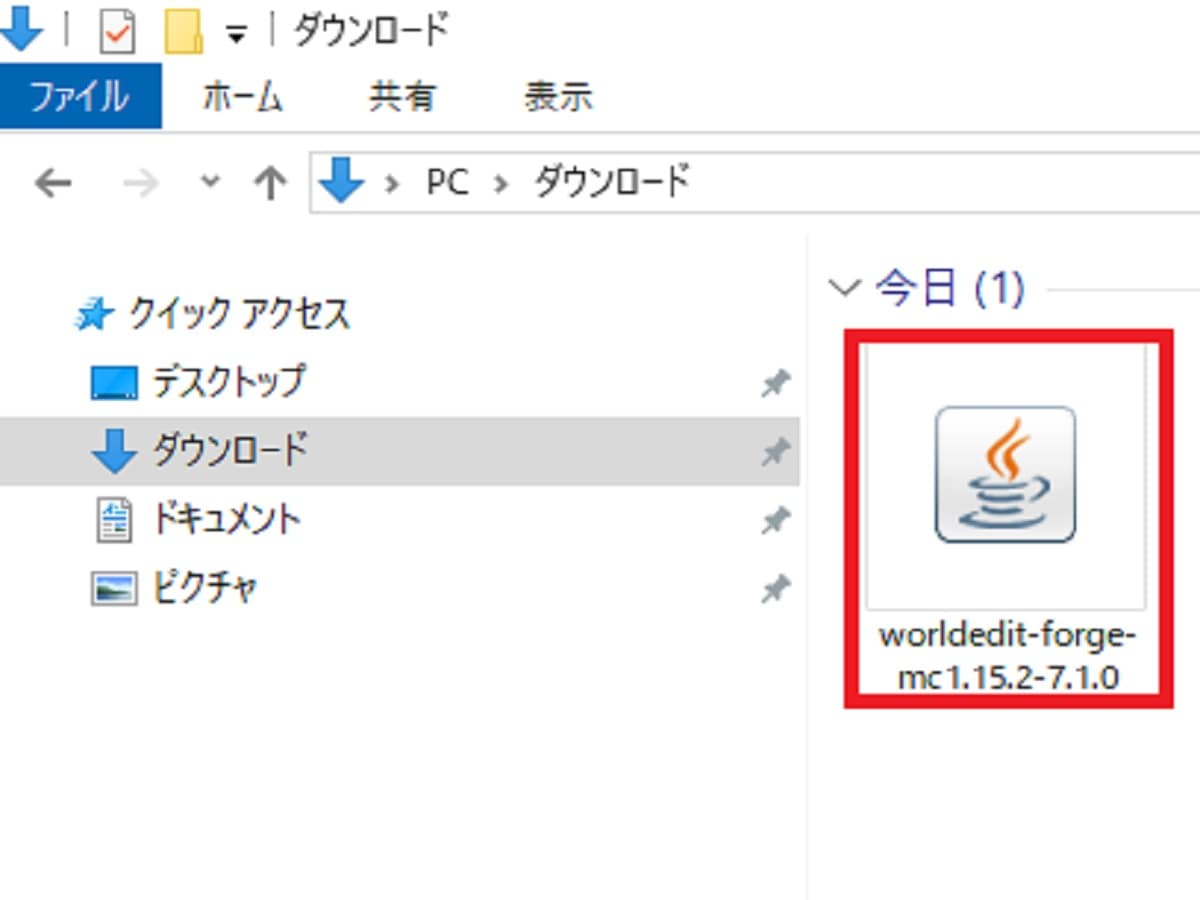
「WorldEdit」をmodフォルダに入れる
- マイクラのランチャーを起動して、Minecraft Forge1.15.2で利用しているプロファイルのパスを確認しましょう。「起動構成」をクリックします。
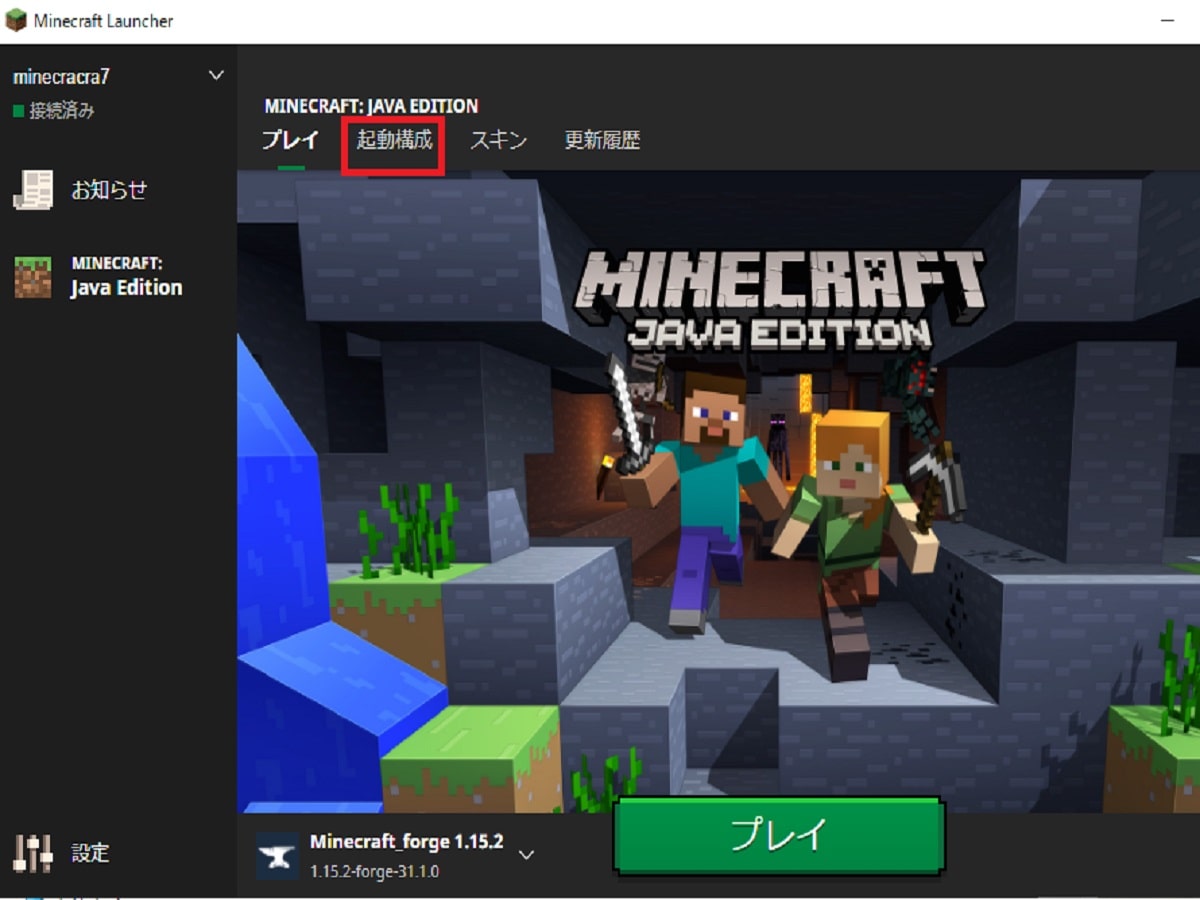
- Minecraft Forge1.15.2を選択して、①メニュー(3つの点)をクリックして②「編集」をクリックします。
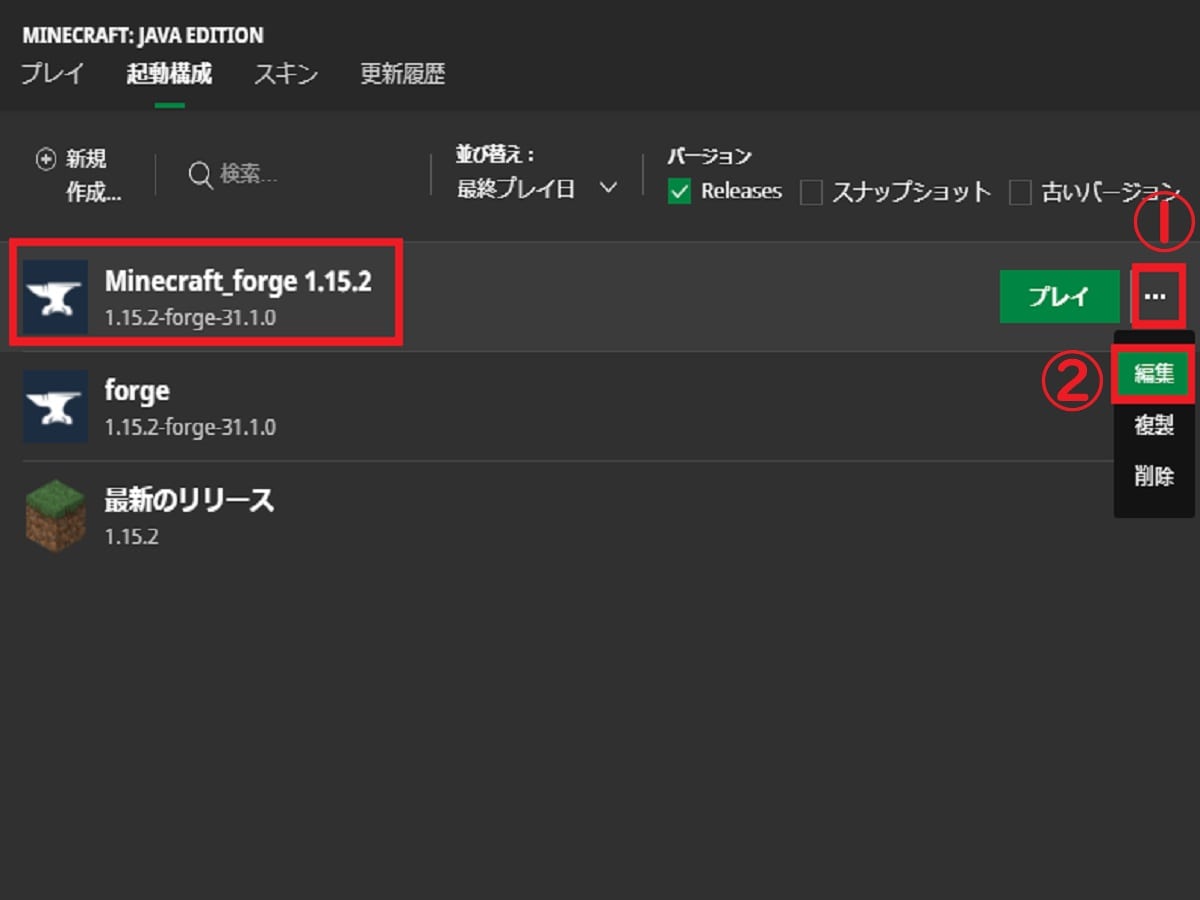
- forge1.15.2用の起動構成の編集画面をクリックして、ゲームディレクトリのパスを確認しましょう。「参照」をクリックします。
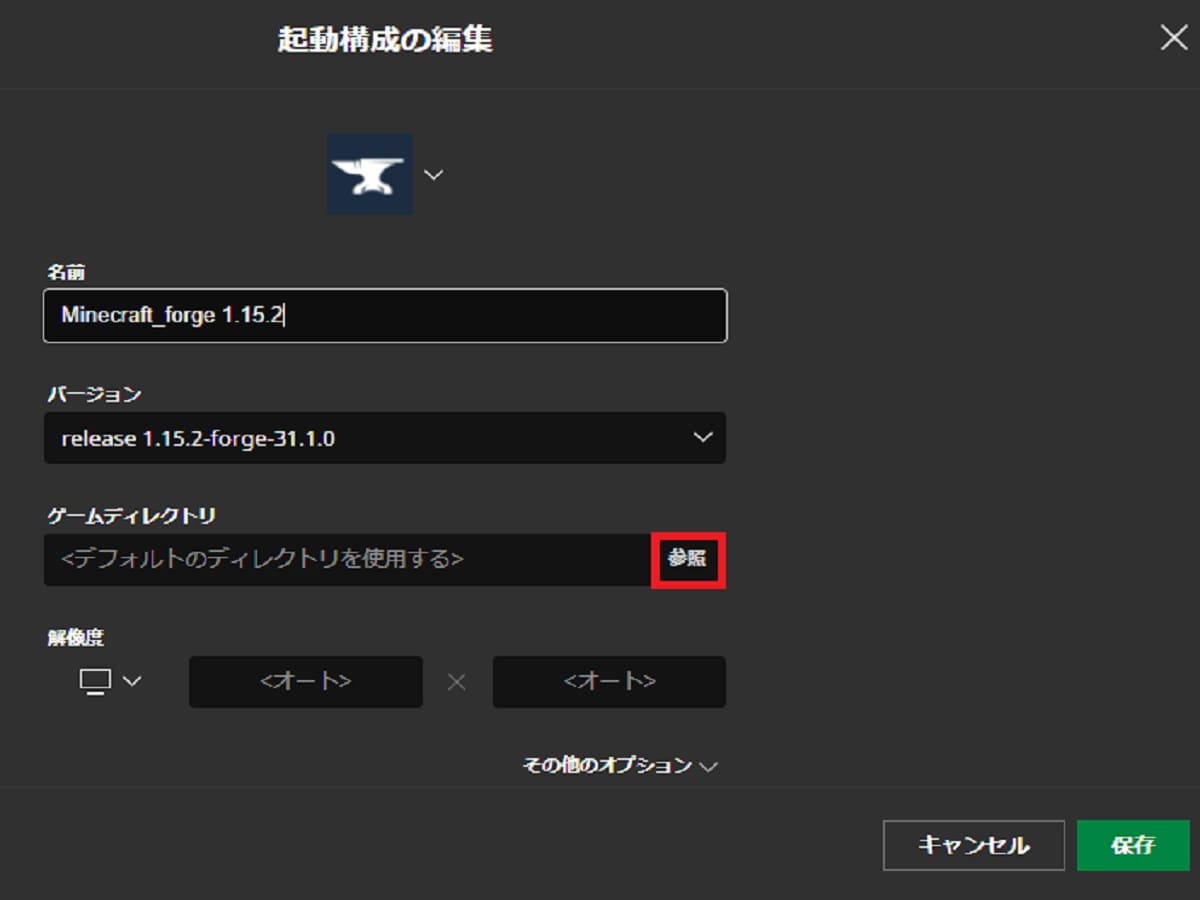
- 「.minecraft_mod.1.15.2」フォルダーを選択して「OK」をクリックします。
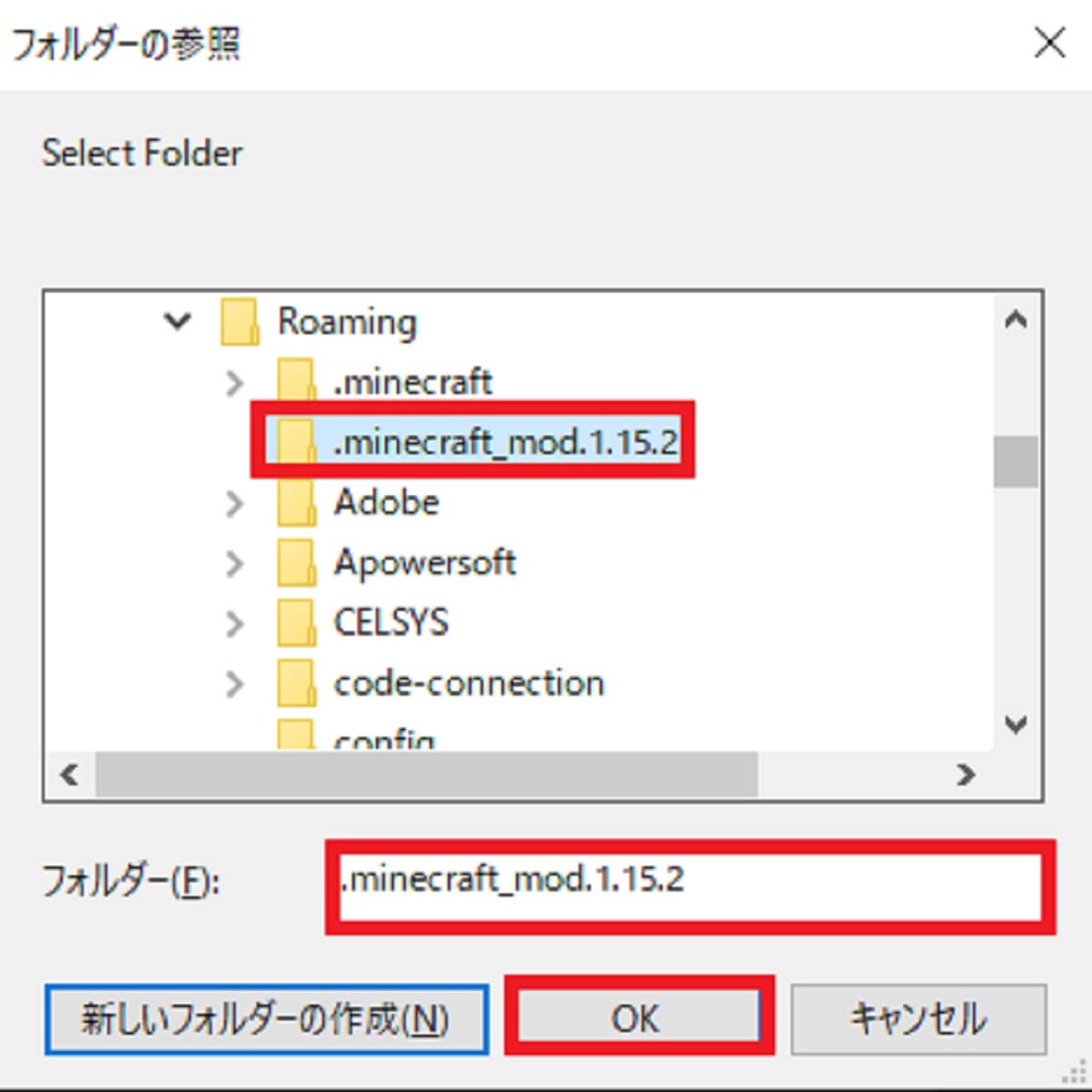
- ゲームディデクトリにパスが表示されました。パスを右クリックしてコピーしましょう。
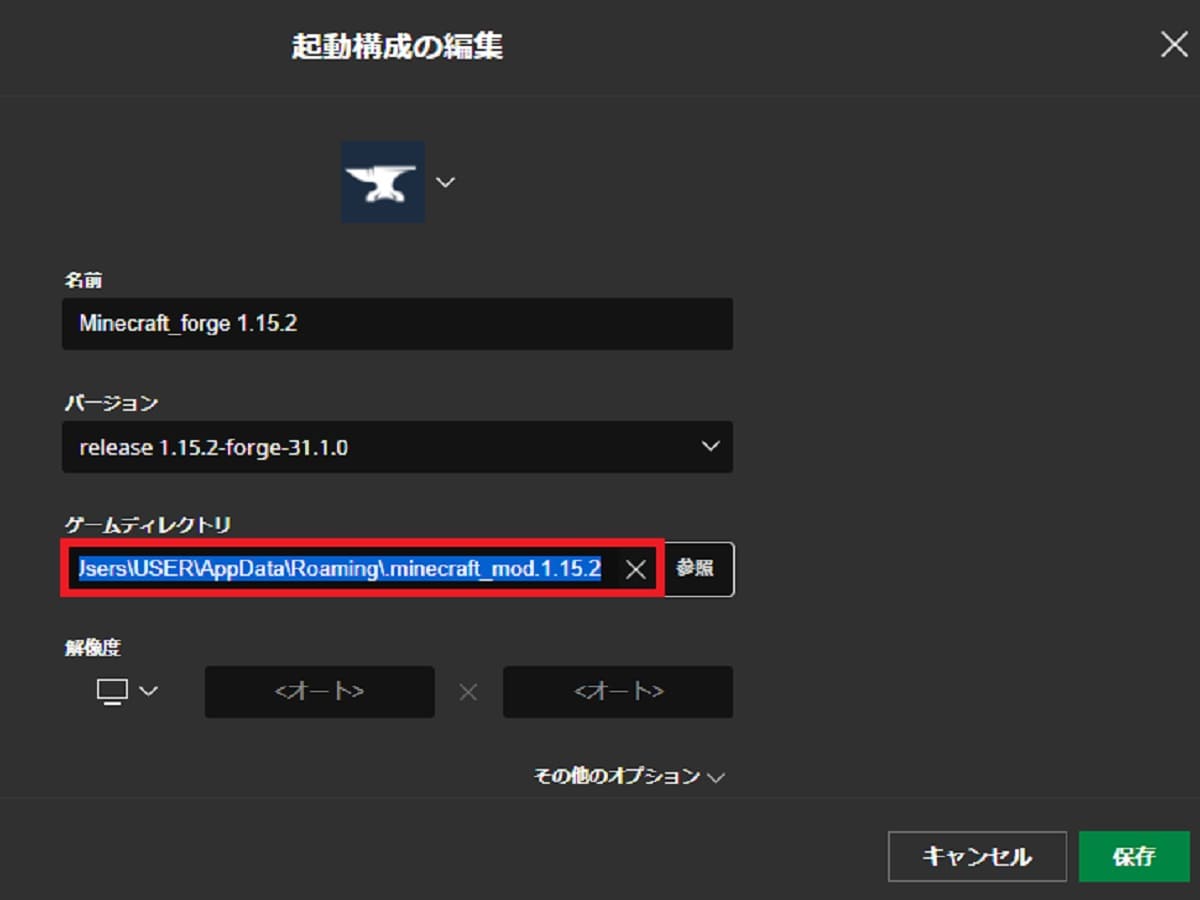
- エクスプローラーを起動して、アドレスバーにゲームディレクトリのパスを貼り付けます。
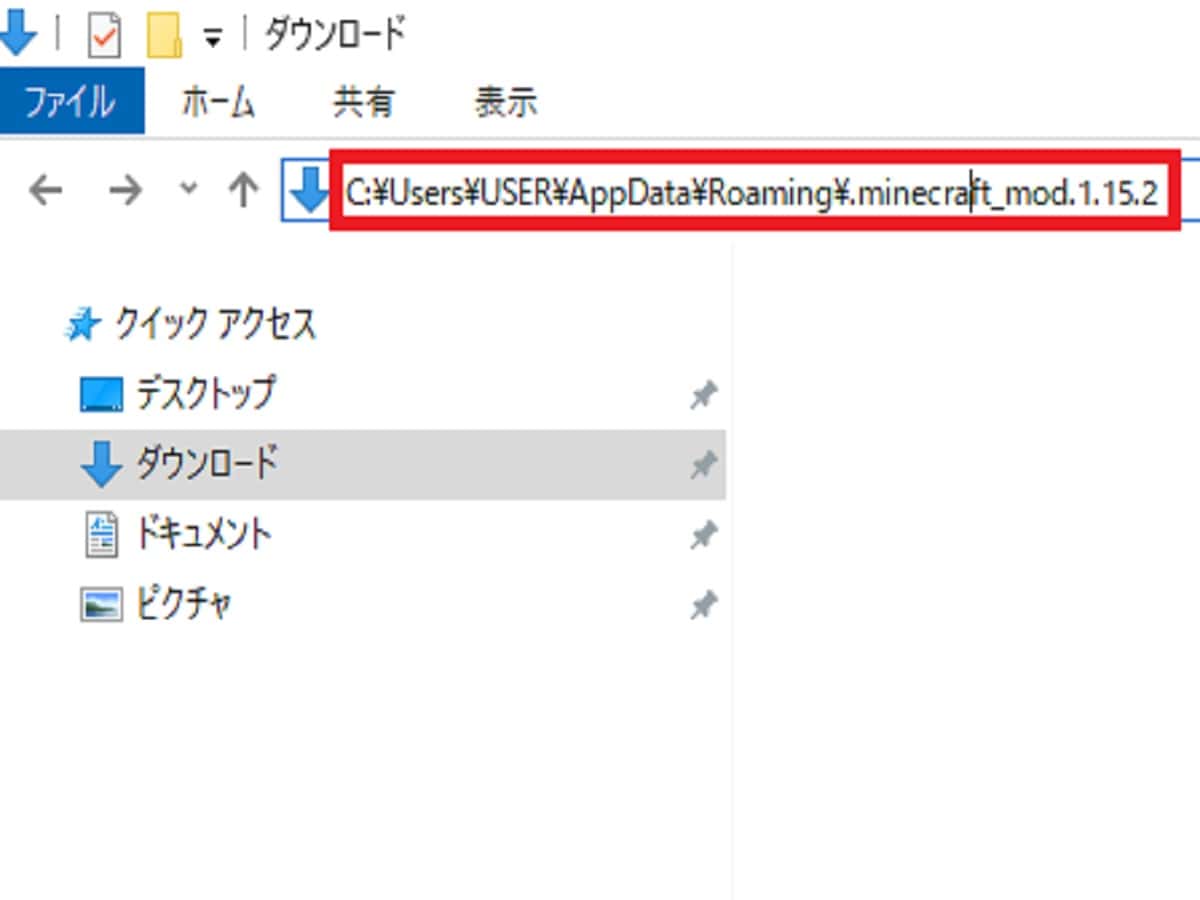
- キーボードの「Enter」を押すと、「.minecraft_mod.1.15.2」フォルダーが表示されます。
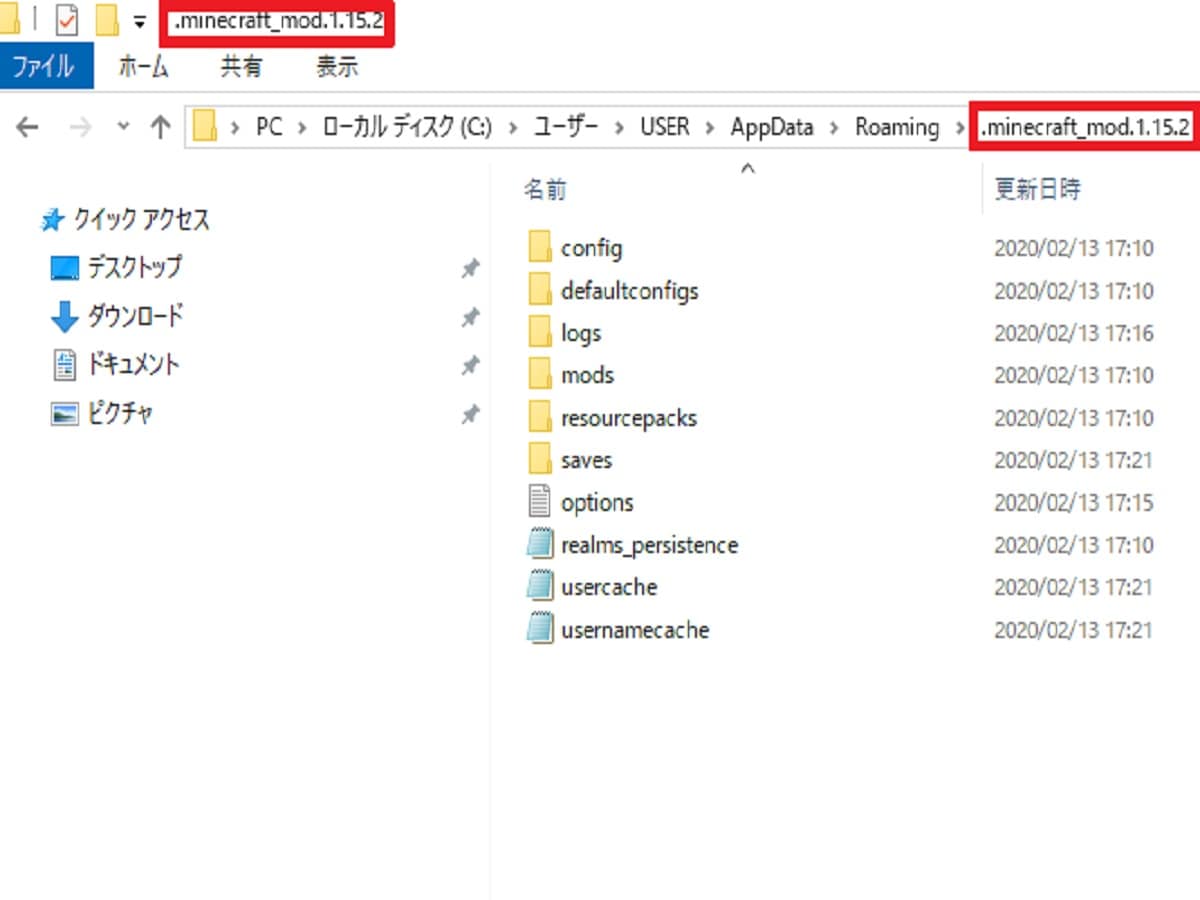
- 「modsフォルダー」をクリックします。
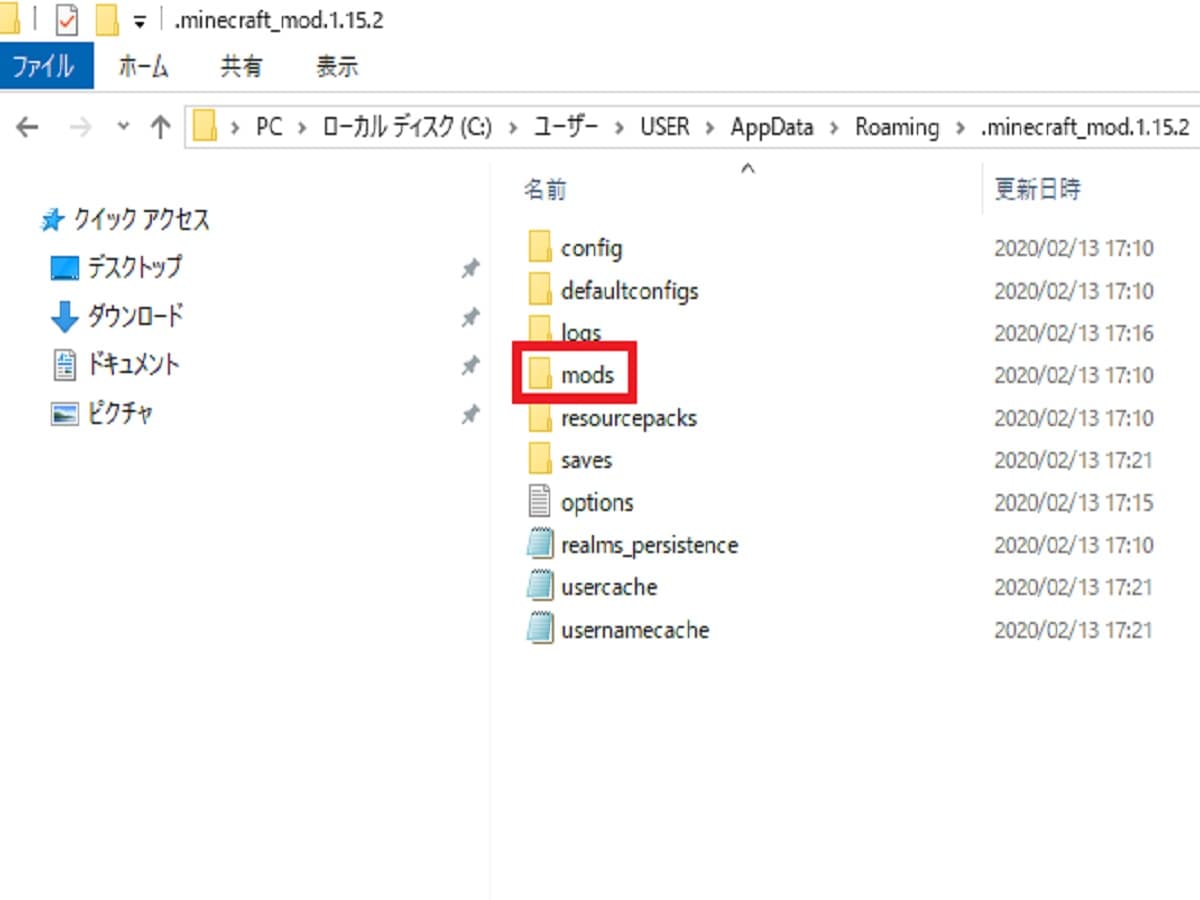
ここにダウンロードしたmodを入れればmodの導入完了です。
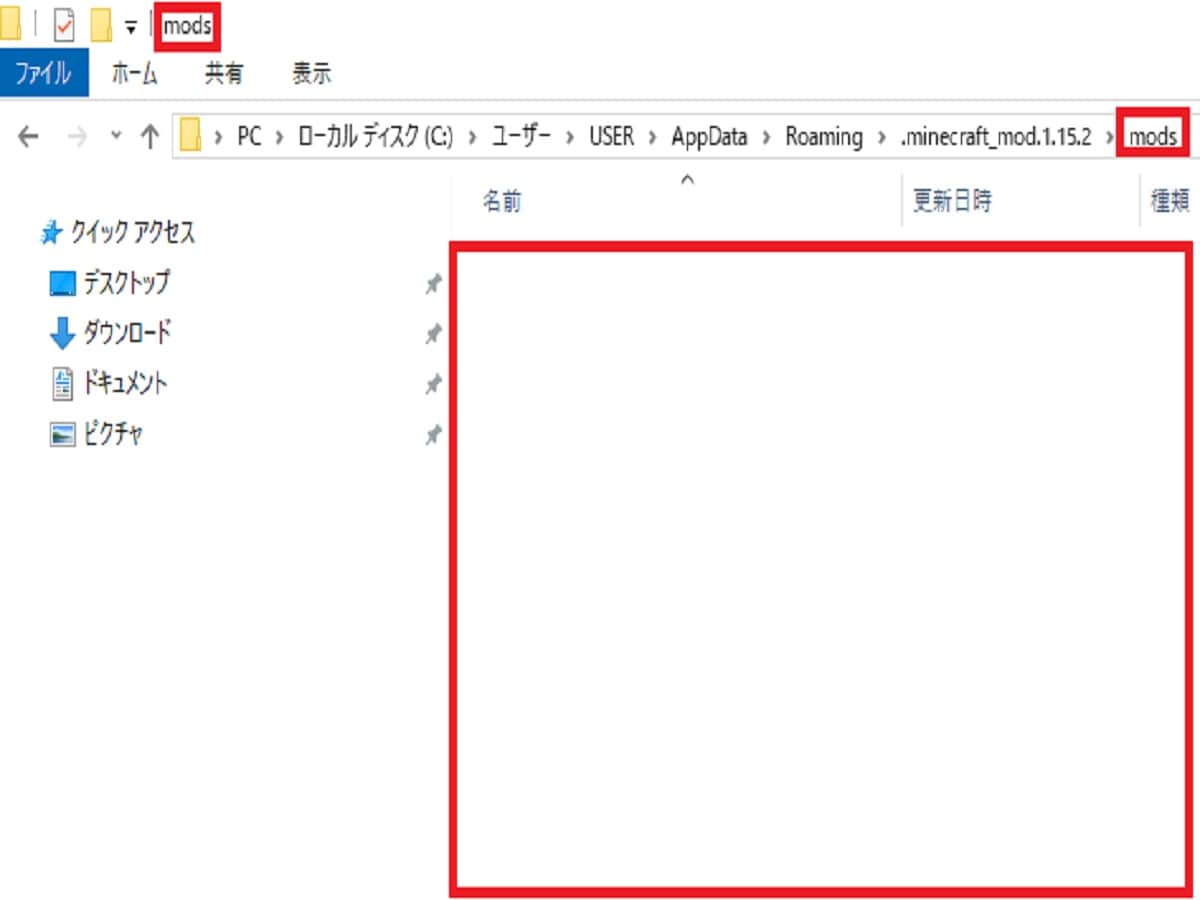
- ダウンロードした「worldedit-forge-mc1.15.2-7.0.1」のjarファイルを入れるには、エクスプローラーを2窓にします。エクスプローラーを開いた状態で、もう1つエクスプローラーを開くにはエクスプローラーのアイコンを右クリックして「エクスプローラー」をクリックします。窓を2つ並べて、「worldedit-forge-mc1.15.2-7.0.1」のjarファイルをドラッグ&ドロップしましょう。
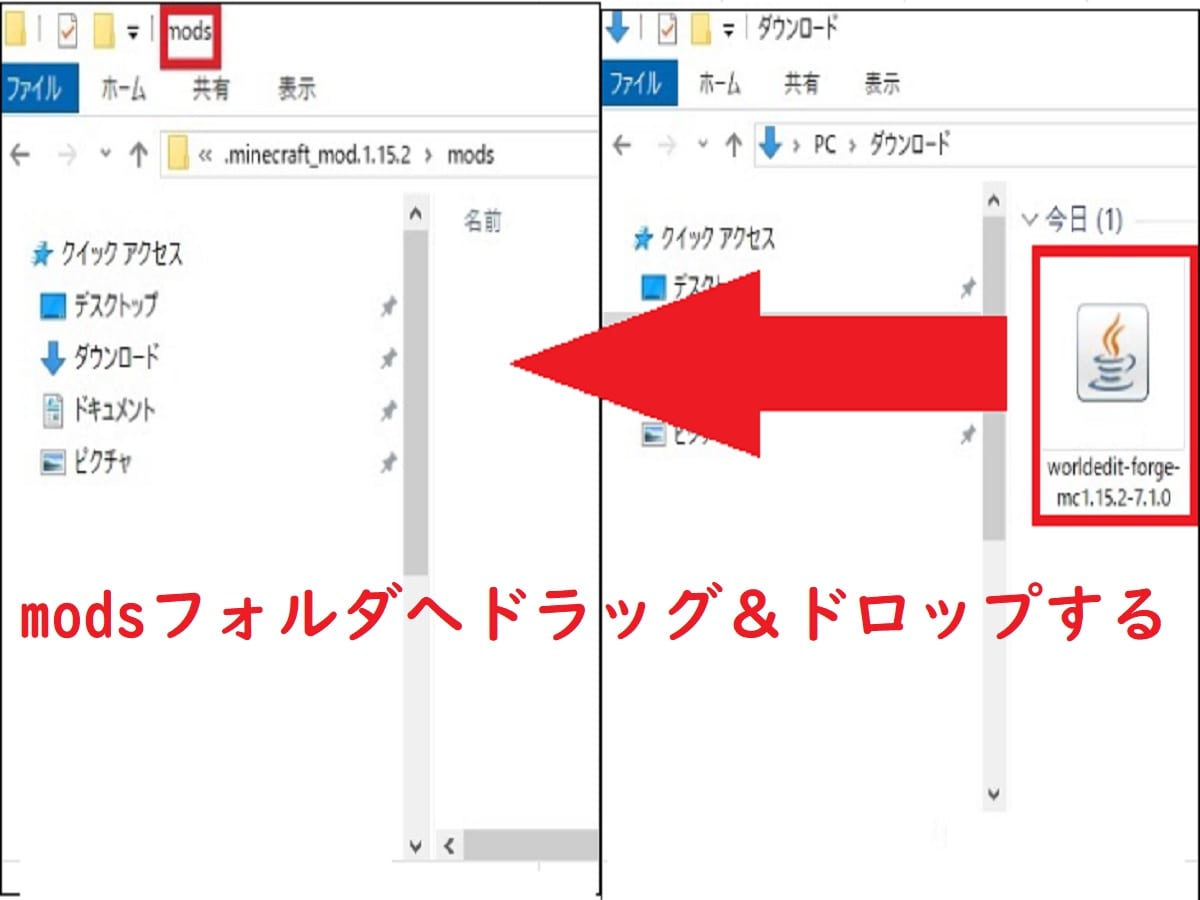
これで「WorldEdit」の導入が完了しました。
「WorldEdit」の設定をしよう
ここからはお好みになりますが、マイクラで建築をしやすくするために
-
-
-
- ゲームモードを「クリエイティブ」
- ワールドタイプを「スーパーフラット」
-
-
に設定します。
- マイクラのランチャーを起動して、「起動構成」をクリックしましょう。
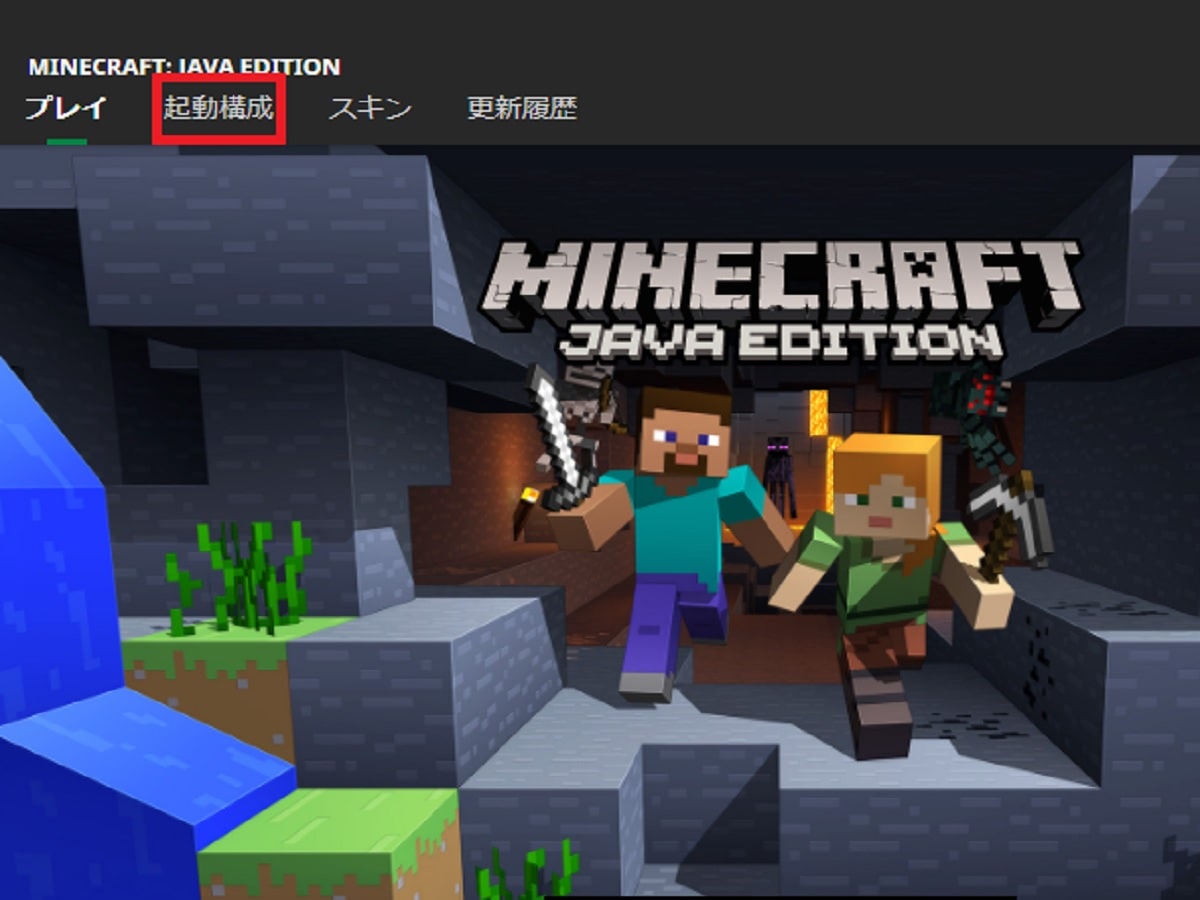
- Minecraft Forge1.15.2の「プレイ」をクリックします。
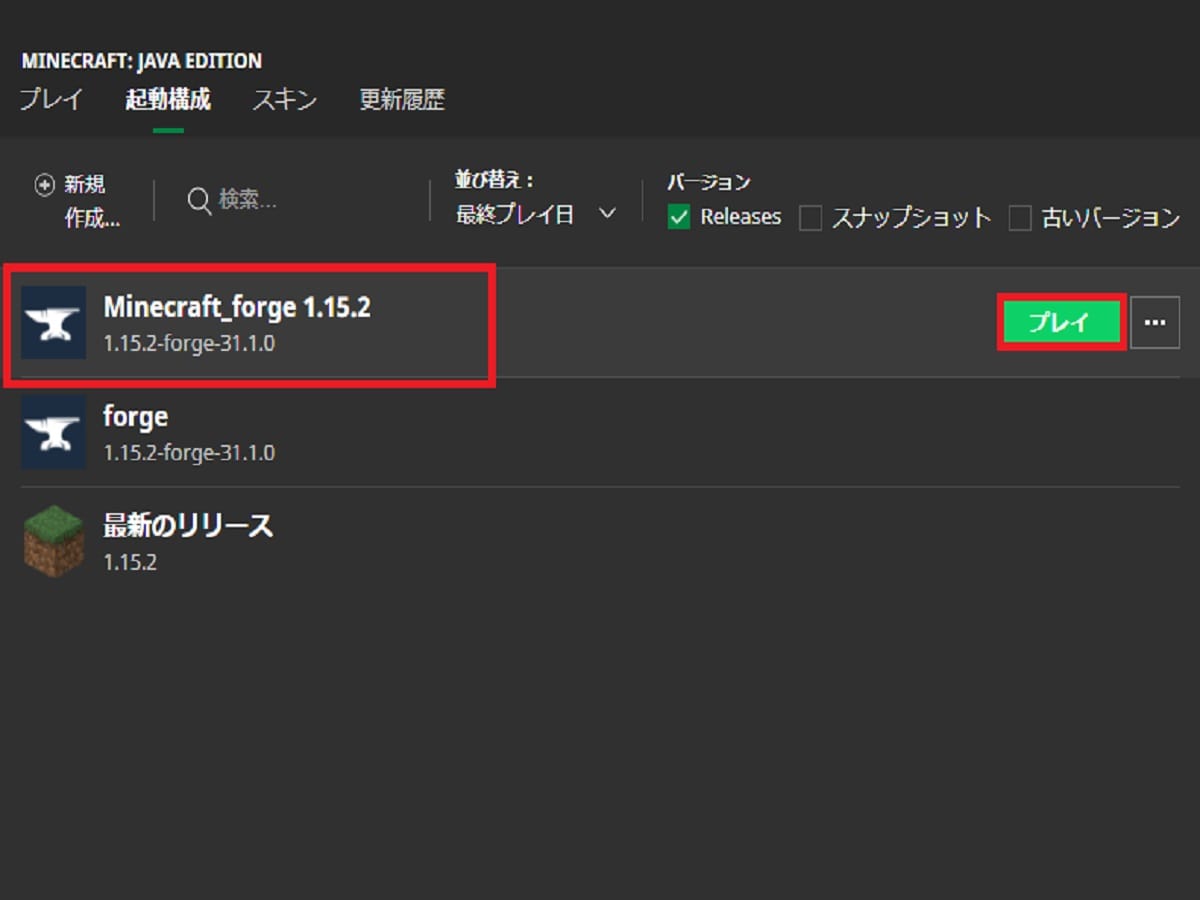
- 「シングルプレイ」をクリックします。
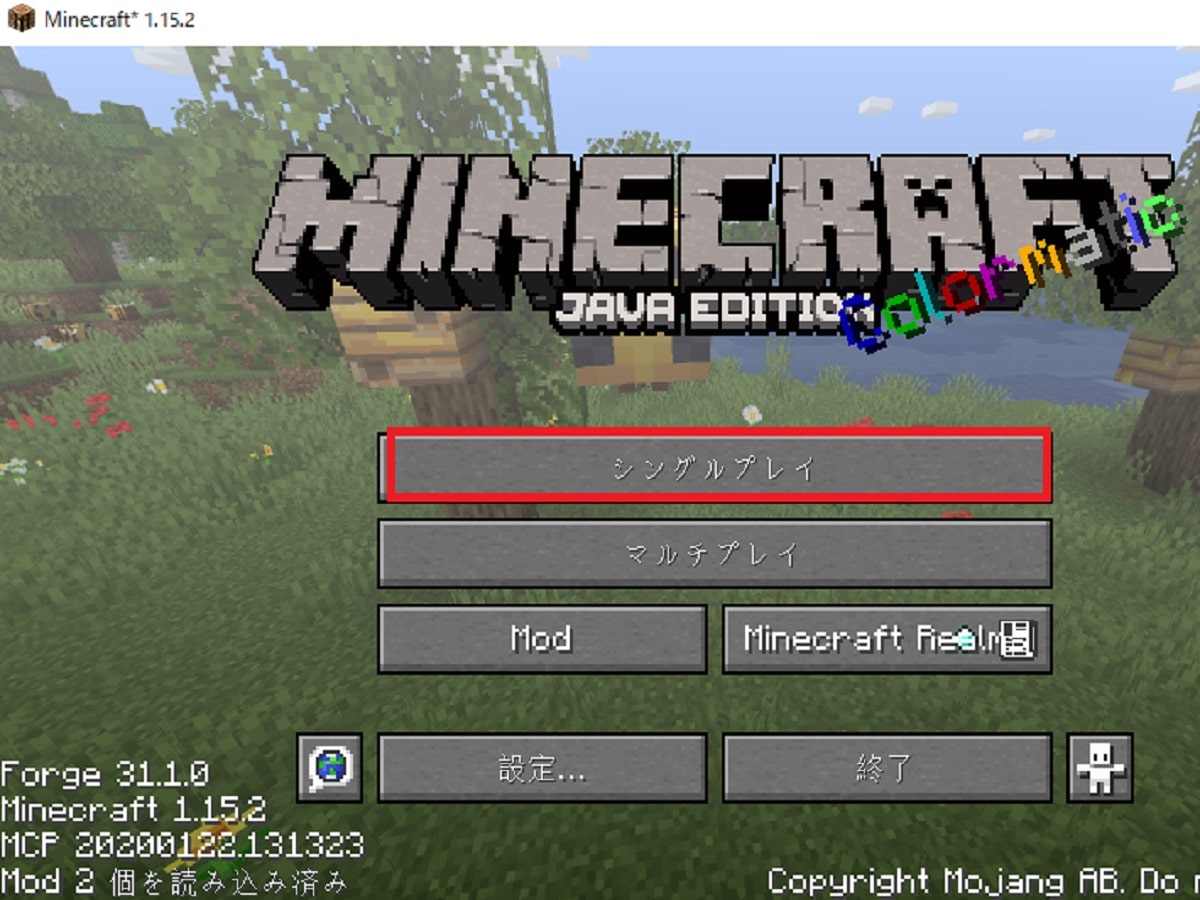
- ワールドを新規作成します。好きなワールド名を入力して、ゲームモードを「クリエイティブ」にしましょう。「その他のワールド設定」をクリックします。
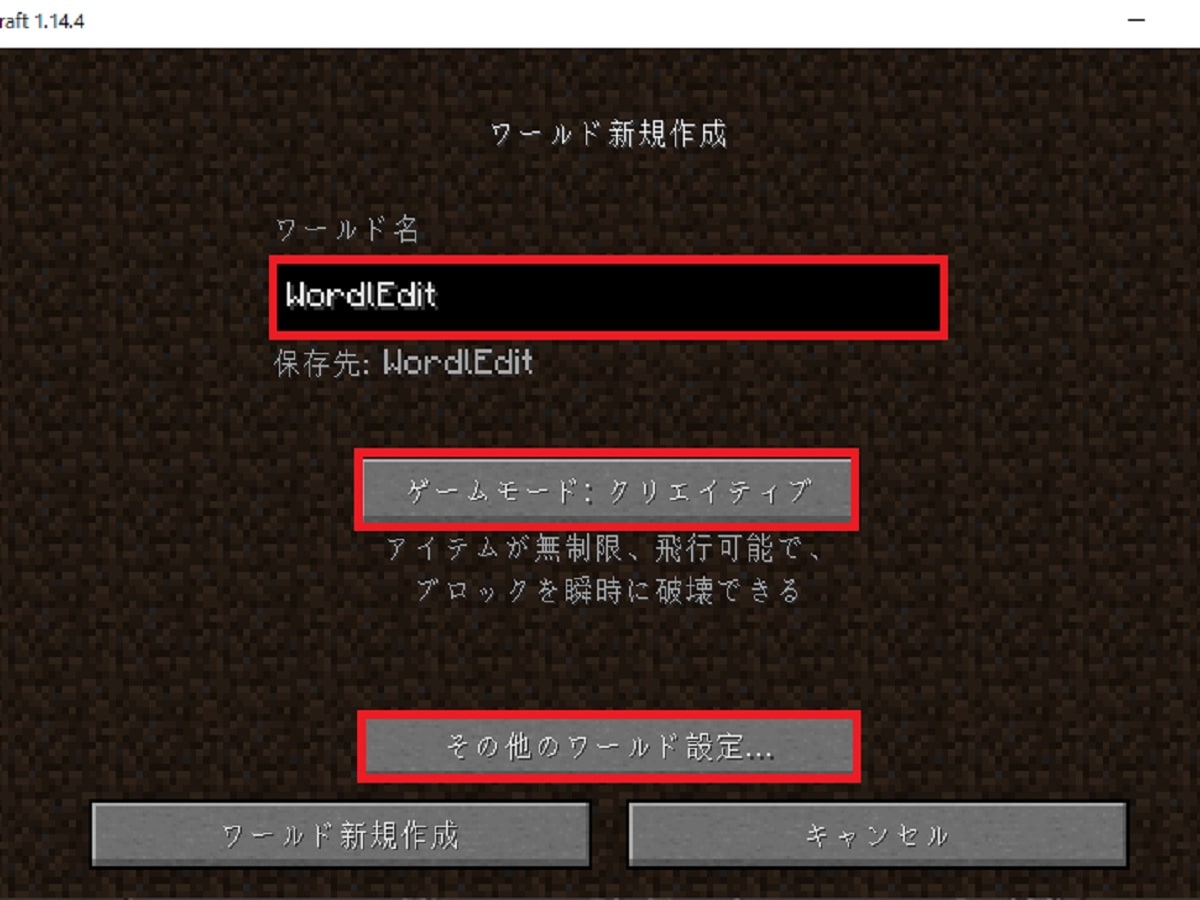
- ワールドタイプを「スーパーフラット」に変更したら「完了」をクリックします。ワールド新規作成をクリックすると、ゲームが始まります。
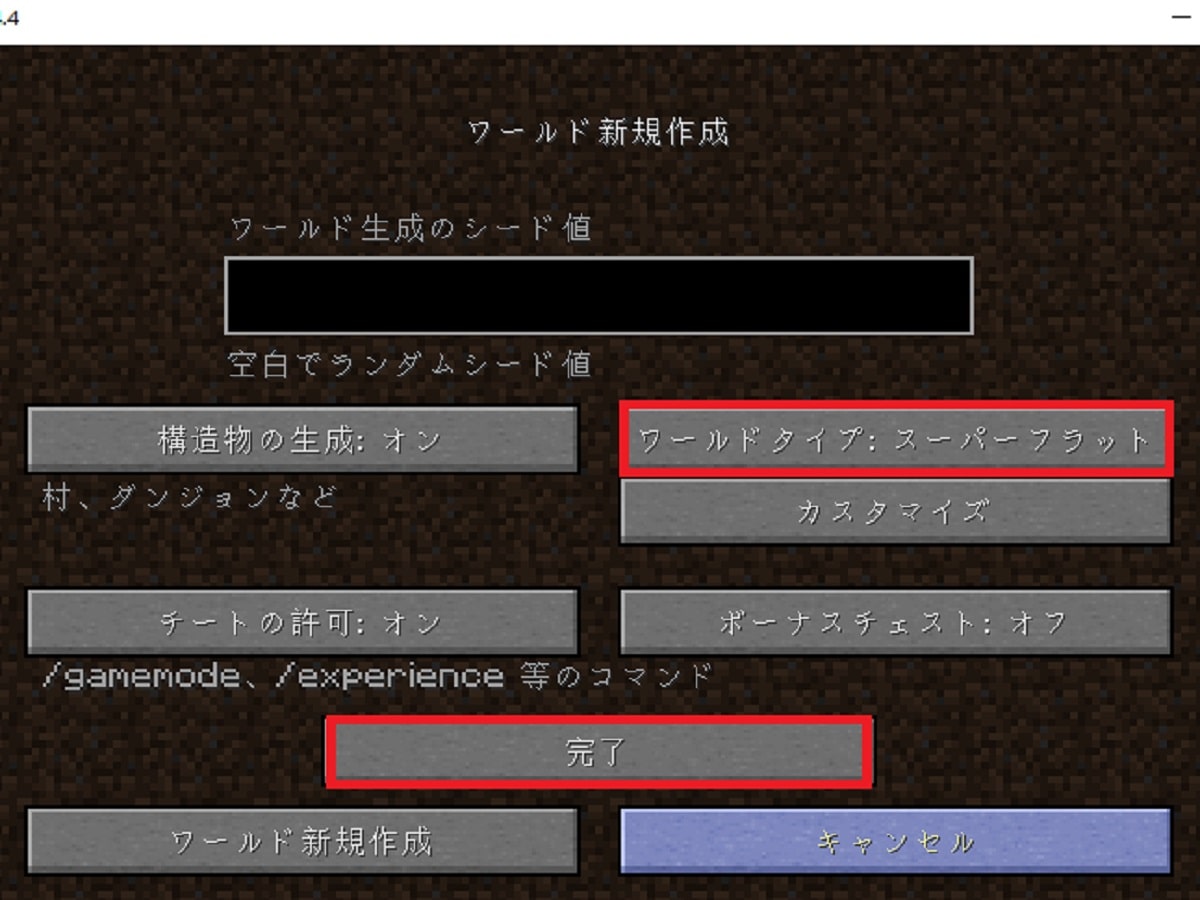
「WorldEdit」の使い方
コマンドを入力して、WorldEditが使えるか試してみましょう。キーボードで
//wand
と入力したら、Enterキーを押します。

アイテムスロット(ホットバー)に木の斧が現れました!
木の斧を右手に持って、下図のように//replace で置き換える範囲を選択します。始点と終点なる箇所(座標)を左クリックしましょう。
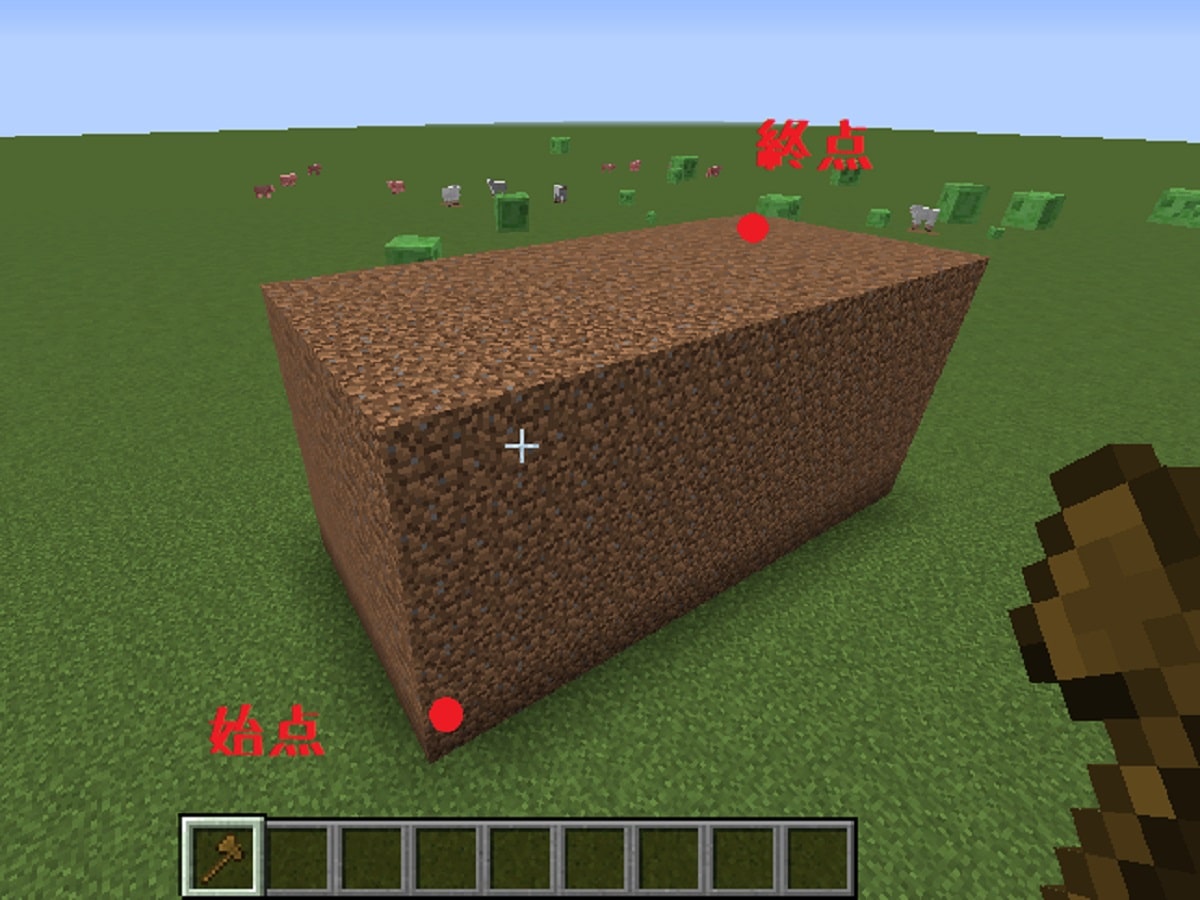
オークの木材(ブロックID:5)に置き換える場合は、キーボードで
//replace 5
と入力してEnterキーを押します。

土ブロックがオークの木材に置き換えられられました!

まとめ
mod「WorldEdit」を入れれば、コマンドを使った建築ができるので時間と手間が大幅に削減できます!コマンドを使いこなして、マイクラ建築を思う存分楽しみまよう。
